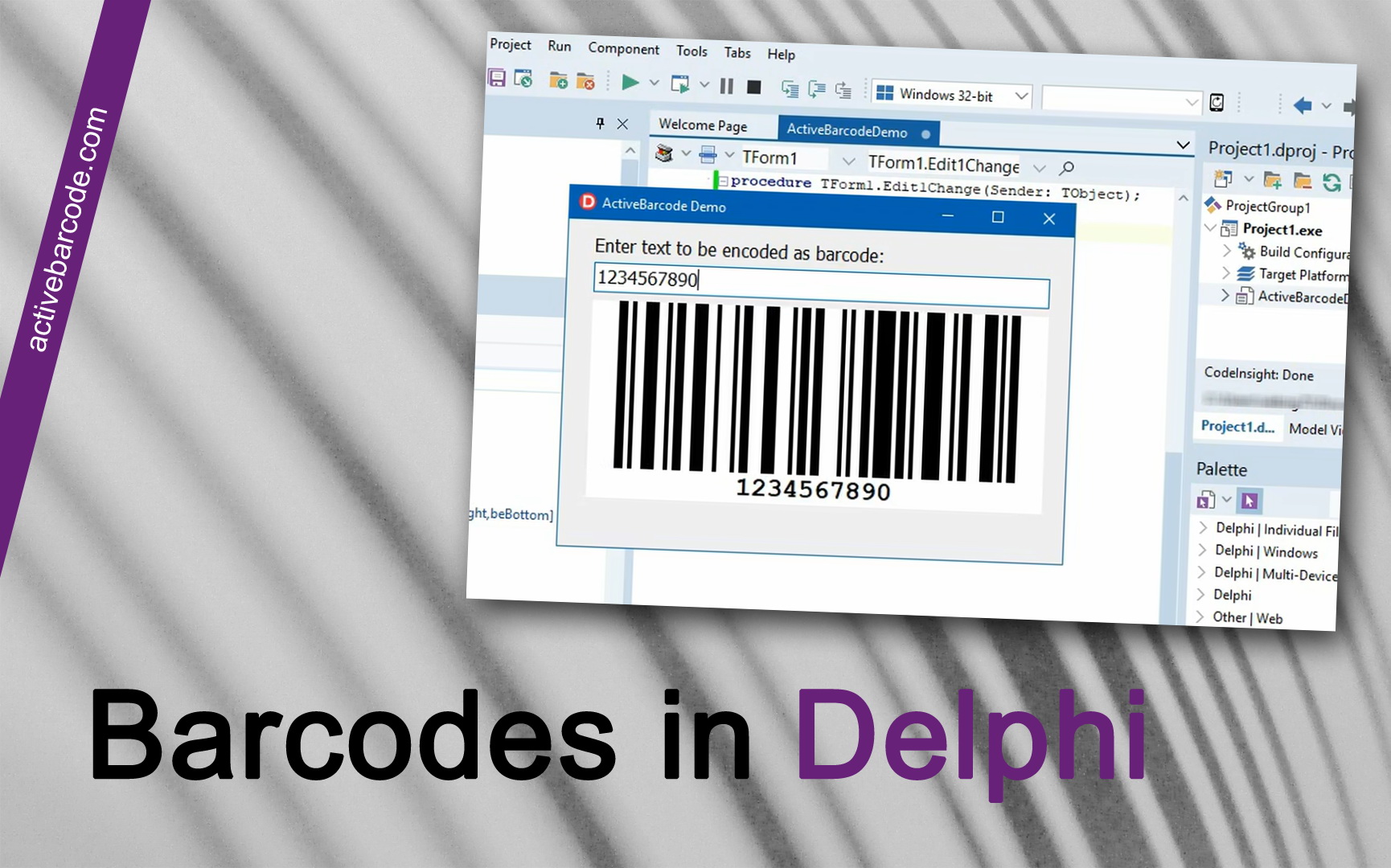كيفية استخدام الباركود في Delphi
Delphi 2005, 2006, 2007, 2009, 2010, XE, XE2, XE3, XE4, XE5, XE6, XE7, XE8, 10 Seattle, 10.1 Berlin, 10.2 Tokyo, 10.3 Rio
1
يمكنك استخدام ActiveBarcode في Delphi مثل أي عنصر تحكم آخر (مثل الزر). أولاً، يجب إضافة عنصر التحكم ActiveBarcode إلى بيئة تطوير Delphi.
إنشاء مشروع جديد: ملف - جديد - تطبيق نماذج VCL:

2
لوضع ActiveBarcode في نموذج، حدد عنصر التحكم ActiveBarcode من لوحة الأدوات. ستجده تحت ActiveX كمكون TBarcode :
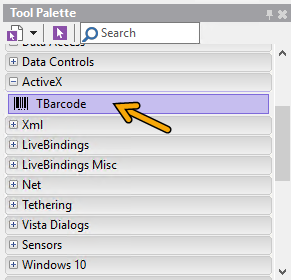
3
حدد TBarcode وضع المكون في النموذج. للأسف، يضيف Delphi كائن الباركود بلون خلفية أسود.
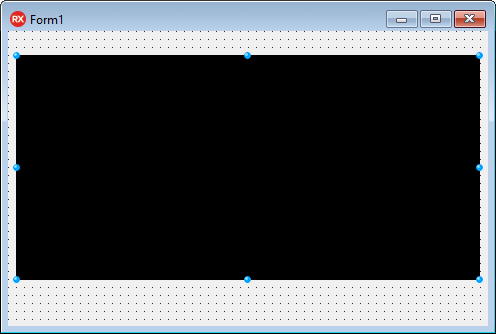
4
لكن لا تقلق، يمكننا حل هذه المشكلة بسهولة. في نافذة مفتش الكائنات (Object Inspector)، يمكنك تخصيص خصائص المكون. لذا، اضبط لون الخلفية على الأبيض.
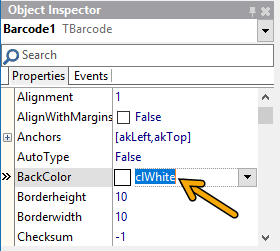
5
ها هو، يبدو كود الباركود جيدًا الآن:
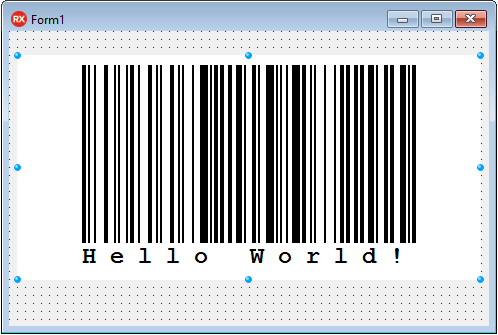
6
في هذا المثال، نضيف عنصر تحكم آخر، وهو TEdit إلى النموذج. الآن قد يبدو النموذج كما يلي:
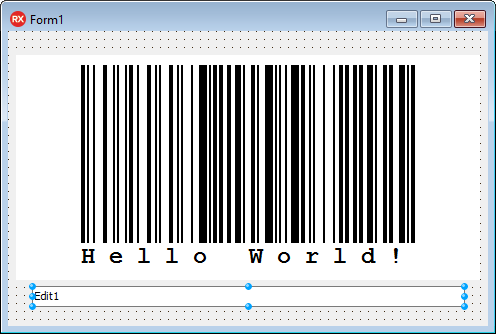
7
بعد ذلك، نربط حقل التحرير مباشرةً بعنصر التحكم. افتح شفرة المصدر لحدث TextChange بالنقر المزدوج على حقل التحرير. يتم استدعاء هذا الحدث دائمًا، إذا تم تغيير محتويات حقل التحرير. وهو مثالي لمثالنا. نقوم بإرسال هذا التحديث على الفور إلى وحدة التحكم.
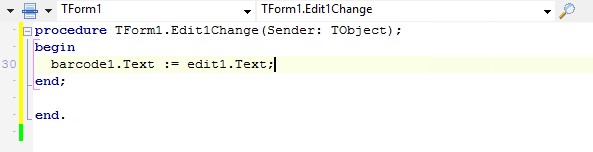
8
انتهى! الآن قم بتشغيل التطبيق وقم بتغيير محتوى حقل التحرير لتغيير الرمز الشريطي.
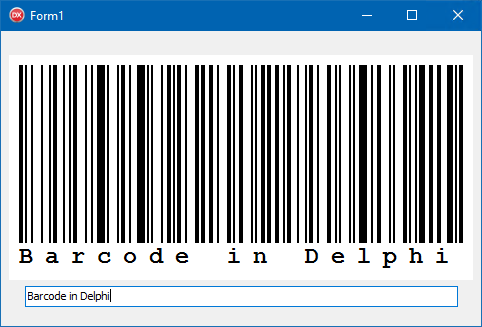
9
أمثلة على الترميز
تعيين الخصائص أمر بسيط للغاية.
Barcode1.Text := '123456789012'; Barcode1.BackColor := clWhite; Barcode1.ForeColor := clBlack;
استخدام خاصية الصورة
انسخ الرمز الشريطي إلى كائن صورة:
Image1.Picture.Bitmap.Height := Barcode1.Height; Image1.Picture.Bitmap.Width := Barcode1.Width; Barcode1.Picture.CleanupInstance; Image1.Picture.Bitmap.Canvas.Draw(0,0,Barcode1.Picture.graphic);
استخدام الحافظة
انسخ الرمز الشريطي الحالي إلى الحافظة كرسومات متجهة (WMF):
Barcode1.CopyToClipboard;نسخ الرمز الشريطي الحالي إلى الحافظة كصورة نقطية (BMP):
Image1.Picture.Bitmap.Height := Barcode1.Height; Image1.Picture.Bitmap.Width := Barcode1.Width; Barcode1.Picture.CleanupInstance; Image1.Picture.Bitmap.Canvas.Draw(0,0,Barcode1.Picture.graphic); Clipboard.Assign(Image1.Picture.Bitmap);